ソーシャルメディアプラットフォームに没頭せずに一日を続けることができない人が多いことに気づいたでしょう。そして、最も使用され、頻繁にアクセスされるソーシャルメディアアプリの1つはYouTubeです。
あなたがYouTubeギークなら、YouTubeでビデオを見ることはあなたの日常の一部になったはずです。しかし、YouTubeビデオを作る人々はどうですか?彼らはどんな種類のビデオをアップロードしますか?彼らはMKVをYouTubeにアップロードしますか?
YouTubeに直接アップロードできる動画や、動画を改善するために使用できる動画変換ソフトについて詳しく知りたい場合は、この記事をお読みください。この記事を読んだ後、あなたは将来「vlogger」を仕事として働いているかもしれません。
目次: パート1:YouTubeはMKVをサポートしていますか?パート2:MKVをYouTubeにアップロードするにはどうすればよいですか?簡単なガイドパート3:YouTubeにビデオをアップロードする方法は?従うべき手順パート4:まとめ
パート1:YouTubeはMKVをサポートしていますか?
YouTubeにあなたに関する、あるいはあなたのやっていることの動画をアップロードし、そして家族、友人、同僚と共有することを考えたことがありますか?では、この記事で詳細を学ぶことで、YouTubeの旅を始めることができます。
MKVをYouTubeにアップロードする方法を知る前に、このセクションを読んでMKVファイルの詳細を確認してください。
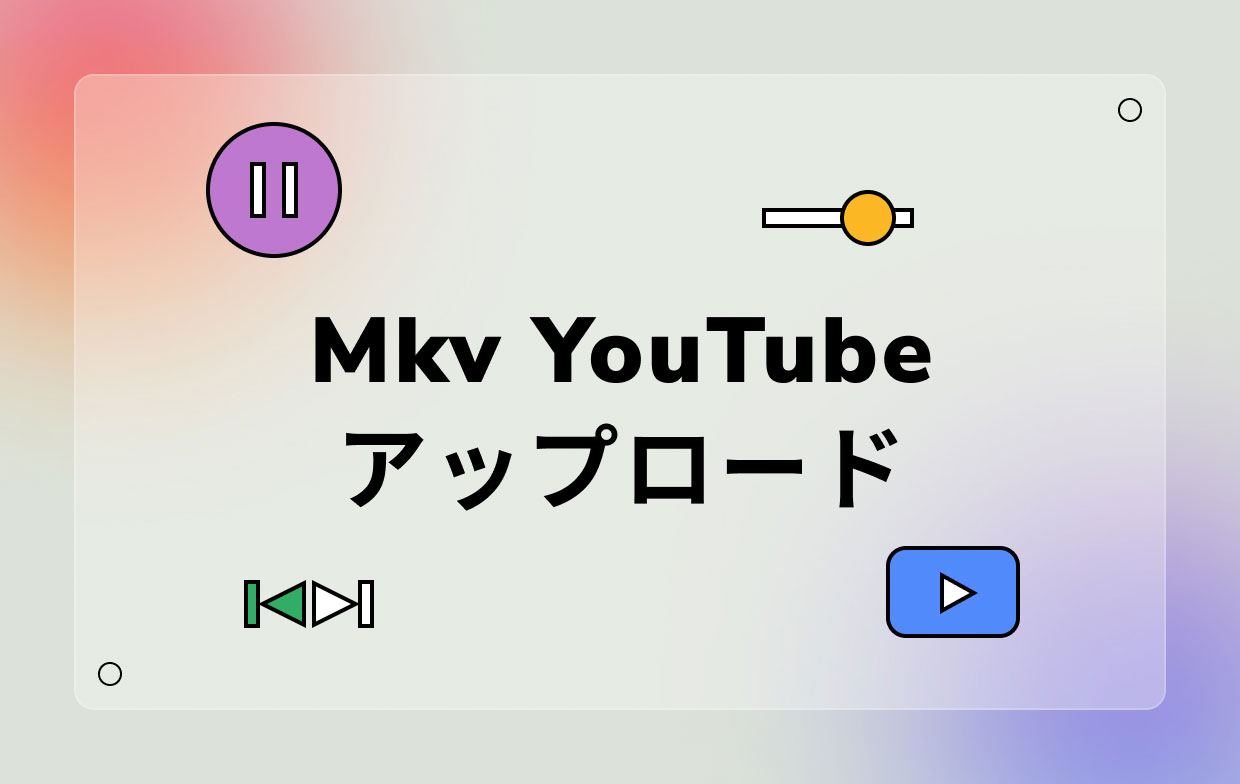
何よりもまず、YouTubeはMKV形式のファイルを受け入れます。ただし、MKVファイルのサイズが大きいため、MKVをYouTubeにアップロードするのが難しい場合があり、インターネットの速度が影響をもたらす要因になる可能性もあります。
では、MKVは一体何ですか? Matroska Videoファイルの略であるMKVはロシアで開発され、主にファイルの保存に使用されます。 MKVファイルは、将来にわたって利用できるように開発されました。つまり、将来になっても、時間の経過とともに新しい形式が開発されるのに関係なく、MKVファイルは時代遅れになることはありません。
YouTubeはMKVをサポートしていますか? YouTubeに動画をアップロードすることを計画しているなら、アプリでサポートされている形式を確認することをお勧めします。幸いなことに、MKVファイルはMP4およびH.264 ビデオのようにYouTubeに受け入れられます。そのため、MKVをYouTubeに直接アップロードすることができます。
ただし、MKVファイルのサイズが大きいためにYouTubeにアップロードするときに問題が発生したら、いつでもYouTubeに受け入れられる形式に変換することができます。
パート2:MKVをYouTubeにアップロードするにはどうすればよいですか?簡単なガイド
MKVをYouTubeにアップロードしたい場合は、直接アップロードできます。ただし、MKVファイルのサイズが大きいために長い時間がかかる可能性があるため、MKVファイルをYouTubeに直接アップロードするには我慢強く待つ必要があります。
でも、MKVをYouTubeにアップロードする別の方法もあります。それは、それらのMKVファイルをはるかに小さくYouTubeで受け入れられる形式に変換することです。MP4よりも用途の広いフォーマットはないでしょう。
MKVをMP4に変換するに必要としているのはiMyMac Video Converterのような適切な変換ツールだけです。
iMyMac Video Converterは、変換をはるかに簡単にすることができる完璧なツールです。多くの機能を備えていることは言うまでもなく、高速で信頼性もあります。
まず、このツールは、あらゆる形式のメディア(ビデオ/オーディオ)をある形式から任意の形式に変換することができます。また、ビデオを編集して、オフラインストリーミングのためサイトで視聴することもできます。
この変換ツールも非常に使いやすく、ユーザーにとって直感的なインターフェイスを備えています。 MKVをYouTubeにアップロードする場合は、以下の手順を読んでMKVビデオを他の形式に変換することにより、iMyMac Video Converterの使用方法を参考してください。
- MacまたはWindowsにソフトウェアをインストールして起動し、電子メールとライセンスコードを使用してログインします
- ファイルをソフトウェアにアップロードまたはドラッグします
- 変換したファイルの出力形式や出力フォルダなどの設定を調整します
- 「変換」ボタンをクリックして、完了するのを待ちます
- パート3の手順に従って、MKVをYouTubeにアップロードします
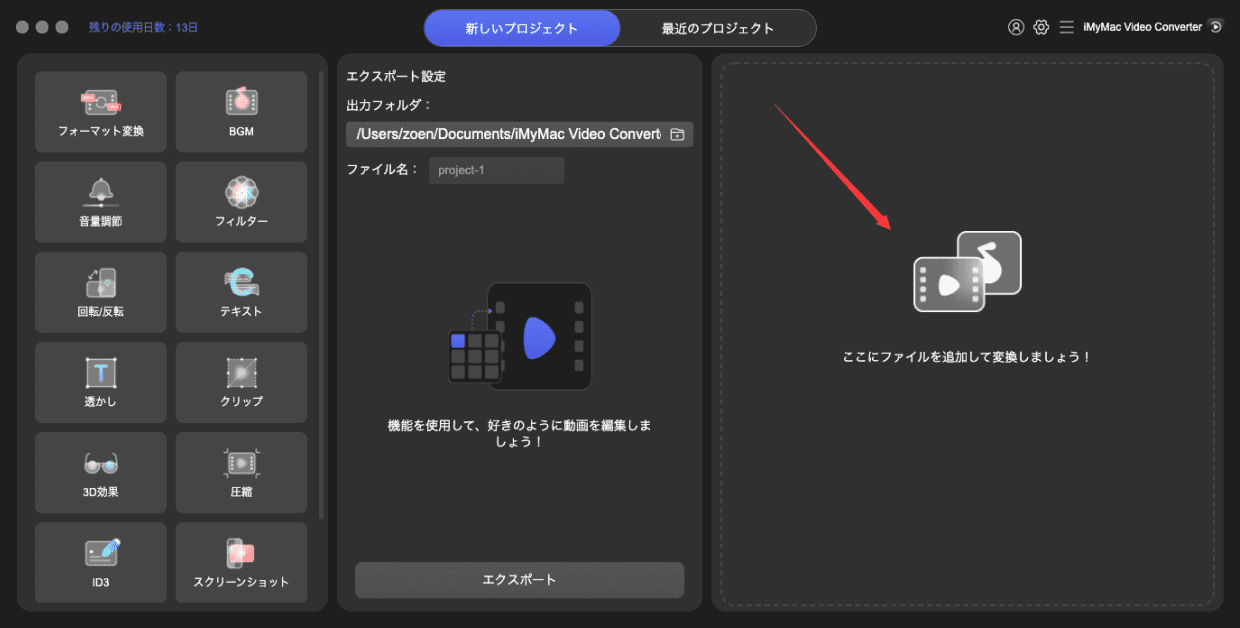
それと同じくらい簡単に、MKVをMP4またはYouTubeにサポートされている他の形式に変換することでYouTubeにアップロードできるようになりました。
MKVファイルはYouTubeアプリでにサポートされていますが、サイズが大きく、インターネット接続の不安定がさらに妨げになる可能性があるため、アップロードが遅い場合があります。
ヒント:Mac用のYouTubeビデオダウンローダーが必要な場合は、リンクをクリックして詳細を確認してください。
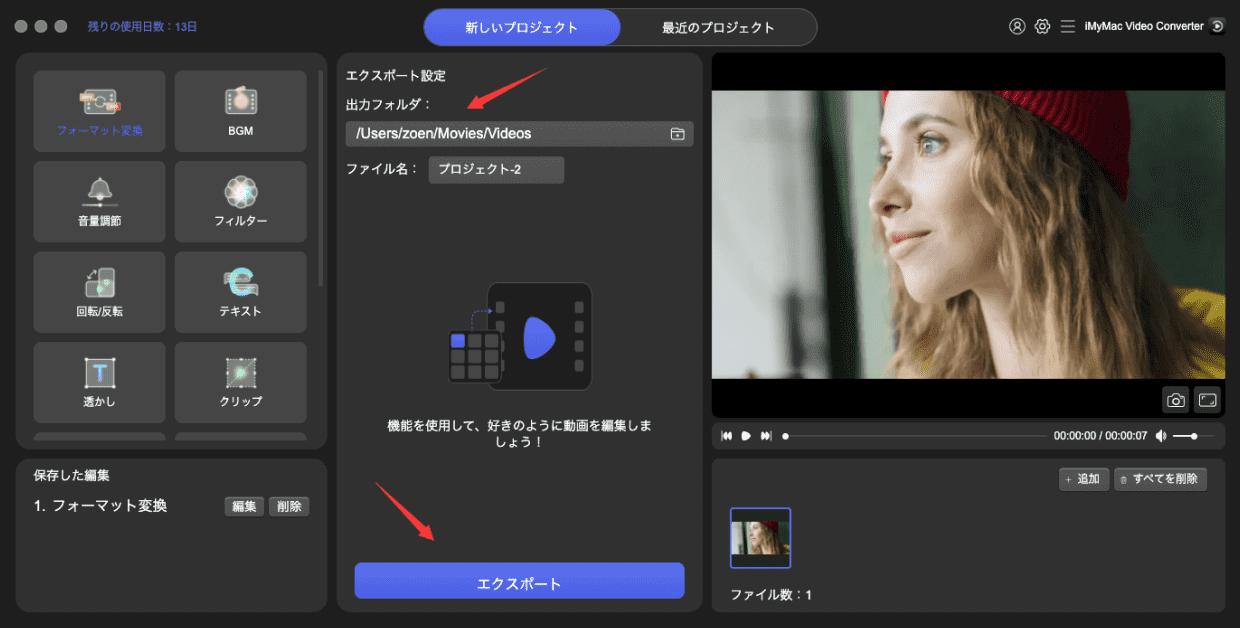
そのため、動画をアップロードしてYouTubeに共有する場合は、適切なサイズでYouTubeアプリと互換性のある形式に変換することをお勧めします。
パート3:YouTubeにビデオをアップロードする方法は?従うべき手順
MKVまたは他の形式のビデオをYouTubeにアップロードできることをようやく学んだので、今度はYouTubeにビデオをアップロードして、「Vlogging」の旅を始める方法を学びましょう。
以下は、YouTubeでいつでも動画のアップロードが開始できるように提供する簡単で詳しいガイドです。
- MKVをYouTubeにアップロードする前に、まずMP4形式のビデオに変換することをお勧めします
- YouTubeアプリを開き、YouTubeアカウントにログインします
- YouTubeホームページの上部にある「動画をアップロード」ボタンをクリックします
- 「動画をアップロード」をタップします
- 「ファイルを選択」をクリックして、アップロードするビデオを選択します
- ファイルを選択したら、ファイルをダブルクリックするか、YouTubeアプリにドラッグします
- ファイルが追加されると、別のページに移動し、タイトル、説明、必要なタグなど、YouTubeビデオの設定を行うことができます
- 次に、ビデオのプライバシー設定をクリックします
- YouTube動画の写真のサムネイルを設定して、視聴者が動画の内容を確認できるようにします
- ここで、「保存」ボタンをクリックすることを忘れないでください
パート2とパート3の簡単なガイドを読んだ後、MKVをYouTubeに簡単にアップロードできるようになりました
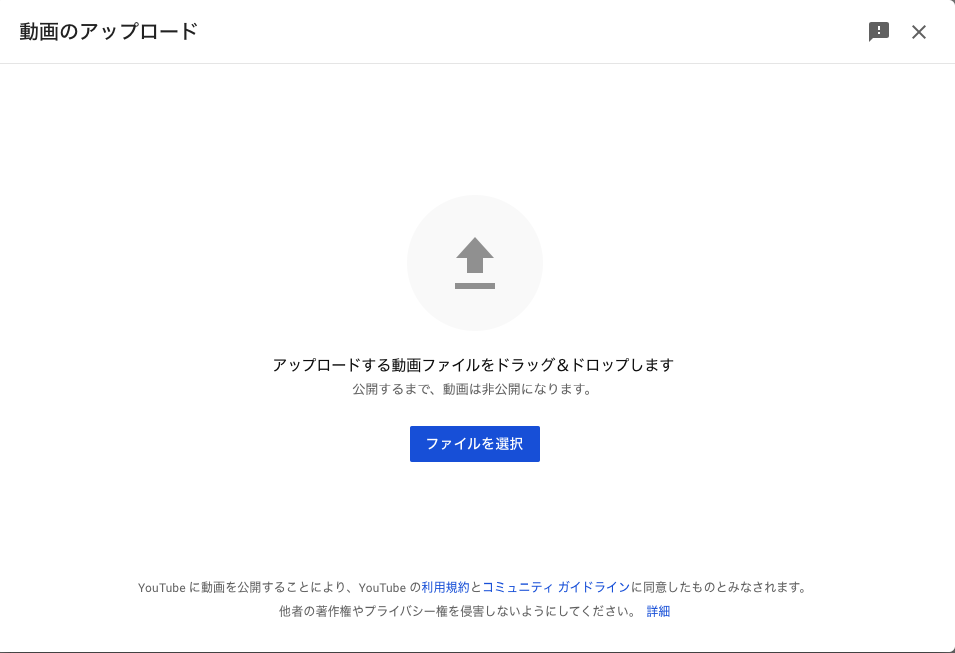
パート4:まとめ
MKVをYouTubeにアップロードすることができるのを知り、YouTubeに動画をアップロードする方法を学んだ後、今すぐ家族や友人と動画を共有できるようになります。また、MKVファイルを他の形式に変換するには、iMyMac Video Converterを使用することを忘れないでください。そうすれば、ビデオをアップロードするのに苦労することはありません。
iMyMacはあらゆるフォーマット変換をサポートしているため、MKVビデオをYouTubeアプリでサポートされている他のフォーマットに変換し、MKVをYouTubeにアップロードする前に編集することができます。 iMyMacをダウンロードして、Vlogの旅を始めましょう!




